Kā atslēgt grupas īsziņas Android 11

Atslēdziet grupas īsziņas Android 11, lai kontrolētu paziņojumus ziņu lietotnē, WhatsApp un Telegram.
Ja izmantojat tīmekļa kameru, lai sazinātos ar cilvēkiem, izmantojot tālummaiņu, jūs patiešām vēlaties, lai cilvēki jūs varētu labi redzēt. Labu tīmekļa kameras plūsmu ietekmē daudzi faktori, tostarp pienācīga tīmekļa kamera un interneta savienojums. Vēl viens svarīgs faktors ir labs apgaismojums. Bez tā tīmekļa kameras plūsma var izskatīties izskalota, aizēnota vai pārāk tumša.
Lielākajai daļai tīmekļa kameru ir noteikta līmeņa automātiska apgaismojuma līmeņa regulēšana, kas palīdz tām pielāgot dabiskā apgaismojuma līmeni visas dienas garumā. Tomēr dažos gadījumos šī automātiskā regulēšana vai nu nedarbojas uzticami, vai arī nav pietiekami tālu, un tīmekļa kameras video var izskatīties pārāk tumšs. Pēc noklusējuma tālummaiņa nelieto nekādus papildu apgaismojuma līmeņa pielāgojumus papildus tam, ko jūsu tīmekļa kamera veic automātiski.
Lai varētu konfigurēt tālummaiņas vājā apgaismojuma regulēšanas iestatījumu, jums jāiet uz tālummaiņas iestatījumiem. Lai to izdarītu, augšējā labajā stūrī noklikšķiniet uz sava lietotāja ikonas un pēc tam noklikšķiniet uz "Iestatījumi".
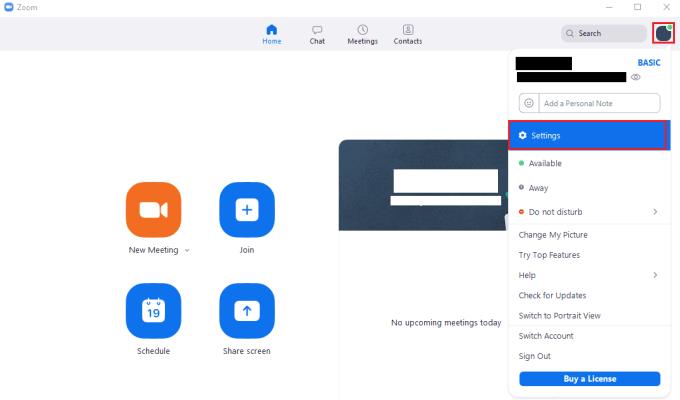
Lai piekļūtu tālummaiņas iestatījumiem, noklikšķiniet uz sava lietotāja ikonas un pēc tam nolaižamajā izvēlnē uz "Iestatījumi".
Iestatījumos pārslēdzieties uz cilni “Video”. Pēc tam jums jāatrod iestatījums “Pielāgot vājam apgaismojumam” un jāatzīmē izvēles rūtiņa. Kad esat iespējojis vāja apgaismojuma regulēšanu, tālummaiņa pēc noklusējuma izmanto automātisko regulēšanu, taču varat izvēlēties to ignorēt, ja automātiskais iestatījums nesniedz vēlamos rezultātus, nolaižamajā lodziņā atlasot “Manuāli”.
Ja esat izvēlējies manuāli regulēt apgaismojuma līmeni, pielāgojiet slīdni pa kreisi un pa labi, lai attiecīgi samazinātu un palielinātu vāja apgaismojuma līmeņa regulēšanu. Video iestatījumu lapas augšpusē esošajā lodziņā varat redzēt tīmekļa kameras video izvades priekšskatījumu ar vāja apgaismojuma līmeņa korekcijām, kas tiek piemērotas reāllaikā.
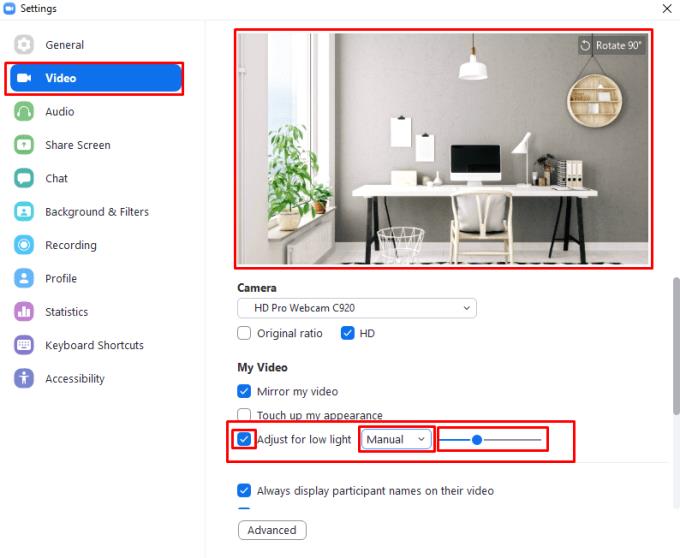
Iestatījumu cilnē “Video” atzīmējiet izvēles rūtiņu “Pielāgot vājam apgaismojumam” un pēc tam izvēlieties iestatījumus “Automātiski” vai “Manuāli”.
Atslēdziet grupas īsziņas Android 11, lai kontrolētu paziņojumus ziņu lietotnē, WhatsApp un Telegram.
Atverot sākumlapa jebkurā pārlūkā, vēlaties redzēt savas iecienītās lietas. Kad sākat lietot citu pārlūku, vēlaties to iestatīt pēc savas gaumes. Iestatiet pielāgotu sākumlapu Firefox Android ar šiem detalizētajiem soļiem un uzziniet, cik ātri un viegli tas var tikt izdarīts.
Tālruņu pasaulē, kur tehnoloģijas nepārtraukti attīstās, Samsung Galaxy Z Fold 5 izceļas ar savu unikālo salokāmo dizainu. Taču, cik futuristisks tas būtu, tas joprojām balstās uz pamata funkcijām, ko mēs visi ikdienā izmantojam, piemēram, ierīces ieslēgšanu un izslēgšanu.
Mēs esam pavadījuši nedaudz laika ar Galaxy Tab S9 Ultra, un tas ir ideāls planšetdators, ko apvienot ar jūsu Windows PC vai Galaxy S23.
Izmantojiet jautrus filtrus jūsu Zoom sanāksmēs. Pievienojiet halo vai izskatieties pēc vienradža Zoom sanāksmē ar šiem smieklīgajiem filtriem.
Vēlaties izveidot drošu OTT pieredzi bērniem mājās? Izlasiet šo ceļvedi, lai uzzinātu par Amazon Prime Video profiliem bērniem.
Lai izveidotu atkārtotus pasākumus Facebook, dodieties uz savu lapu un noklikšķiniet uz Pasākumiem. Pēc tam pievienojiet jaunu pasākumu un noklikšķiniet uz Atkārtota pasākuma pogas.
Kā konfigurēt reklāmu bloķētāja iestatījumus Brave pārlūkā Android, sekojot šiem soļiem, kurus var izpildīt mazāk nekā minūtē. Aizsargājiet sevi no uzmācīgām reklāmām, izmantojot šos reklāmu bloķētāja iestatījumus Brave pārlūkā Android.
Jūs varat atrast vairākus paplašinājumus Gmail, lai padarītu savu e-pasta pārvaldību produktīvāku. Šeit ir labākie Gmail Chrome paplašinājumi.
Ja neesi pārliecināts, kas ir ietekme, sasniegšana un iesaistīšanās Facebook, turpini lasīt, lai uzzinātu. Apskati šo vieglo skaidrojumu.







